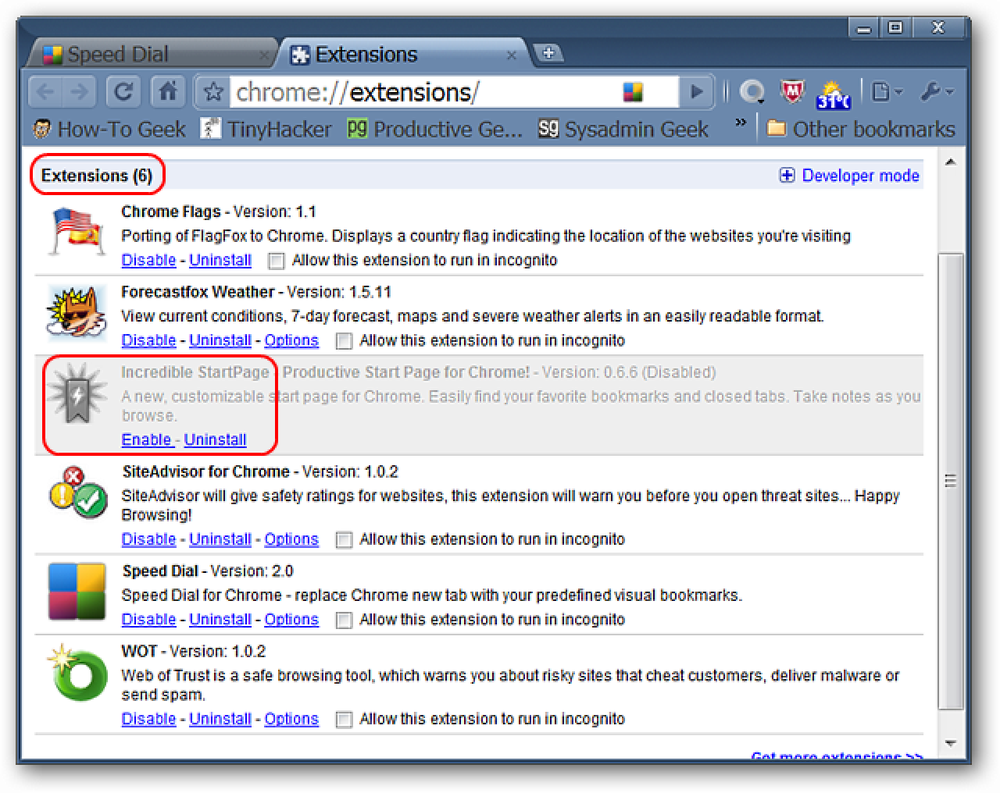مراقبة مجلد التغييرات باستخدام مراقب الدليل
إذا كنت تبحث عن أداة متقدمة لمراقبة التغييرات التي تحدث لمجلد أو دليل ، فلا تنظر إلى أبعد من DirectoryMonitor. البرنامج يأتي في أشكال كثيرة ، واحدة مجانية تماما. يمكن للنسخة المجانية التعامل مع مهام المراقبة لمعظم الناس ، ولكن إذا كنت بحاجة إلى المزيد من الميزات ، فيمكنك إما شراءها حسب الطلب أو شراء الإصدار Pro مقابل 99 دولارًا والذي يتضمن كل شيء.
مرة أخرى ، يقوم الإصدار المجاني من البرنامج بعمل مراقبة ممتاز وكان أكثر من اللازم لاحتياجاتي. في هذه المقالة ، سوف أقوم بإرشادك خلال الإعداد وأريكم ما هو قادر على القيام به. فقط لمعلوماتك ، هذا البرنامج لا يلتقط التغيير الفعلي في محتوى الملفات ، فقط حقيقة أن الملفات / المجلدات قد تم تعديلها أو إضافتها أو حذفها أو إعادة تسميتها.
تابع وتنزيل البرنامج وتثبيته. أثناء التثبيت ، ستحصل على نافذة يمكنك من خلالها اختيار مكونات معينة.
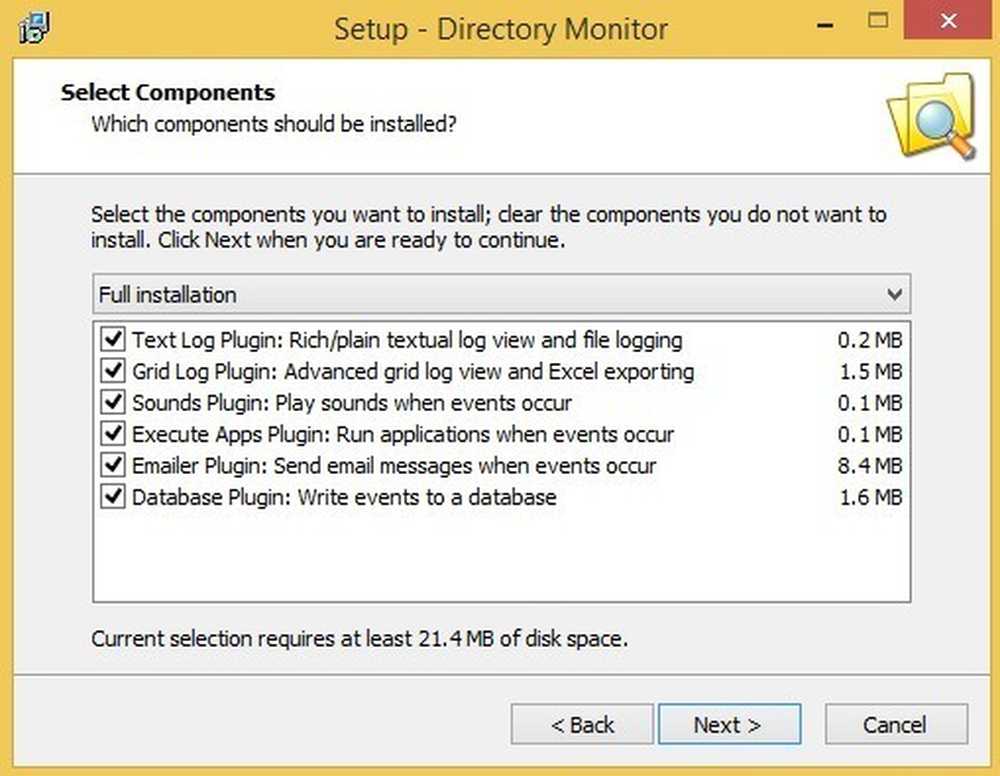
يمكنك تركها كلها محددة ، ولكن إذا كنت لا تخطط لشراء البرنامج ، فيمكنك إلغاء تحديد خيارات معينة مثل إضافات الشبكة وسجل الأصوات والبريد الإلكتروني وقاعدة البيانات. يمكن شراء هذه المكونات الأربعة بشكل فردي مقابل 5 إلى 20 دولارًا لكل برنامج داخل البرنامج.
بمجرد تثبيت ، انقر فوق إضافة زر في أعلى اليمين أو انقر فوق الدلائل ثم انقر فوق إضافة.يجب أن تشاهد الآن مربع الحوار "إضافة مجلد" الرئيسي.
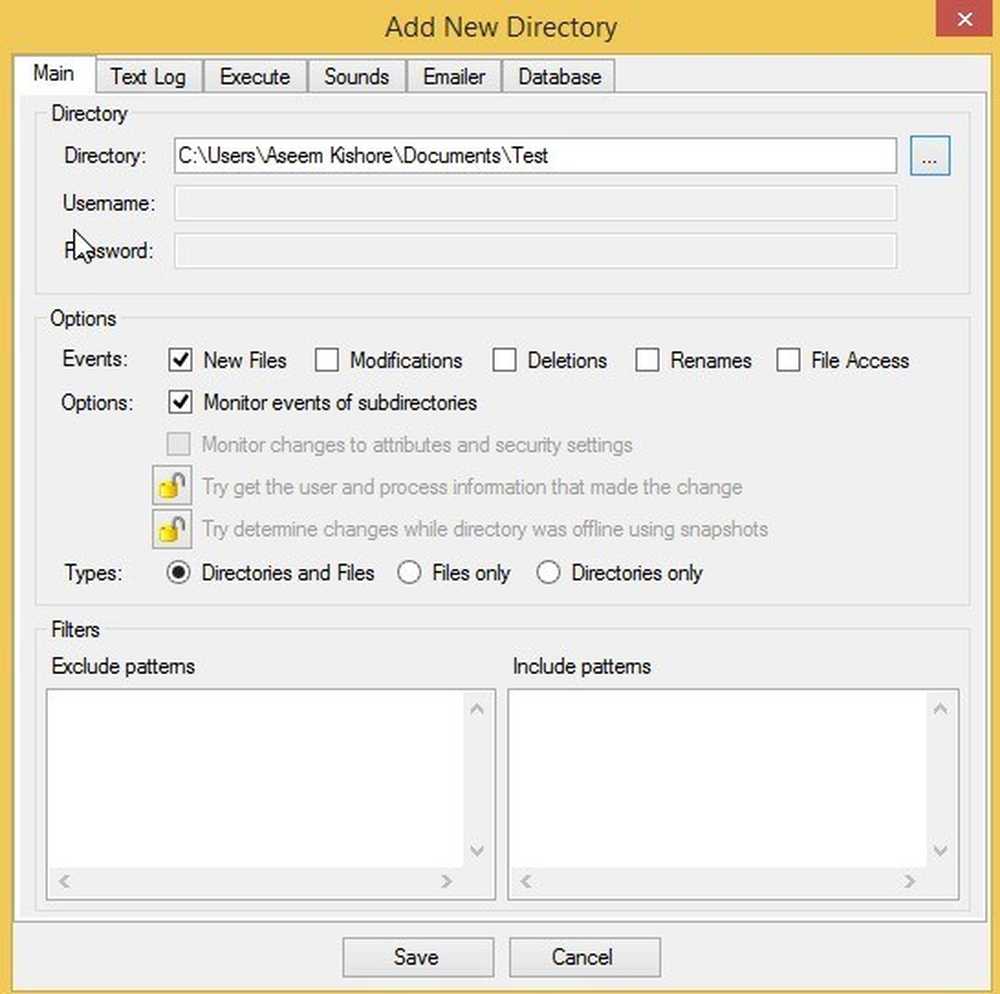
هنا يمكنك اختيار جميع الخيارات ، والتي يوجد عدد غير قليل منها. للبدء ، تابع واختر الدليل الذي تريد مراقبته. أفضل شيء في هذا البرنامج هو أنه يمكنك مراقبة الأدلة المحلية أو شبكة الاتصال في الإصدار المجاني. بالنسبة لأدلة الشبكة ، يمكنك إضافة اسم مستخدم وكلمة مرور إذا لزم الأمر.
تحت أحداث, يمكنك اختيار مراقبة الملفات الجديدة والتعديلات والحذف وإعادة التسمية والوصول إلى الملفات. تحت خيارات, يمكنك اختيار مراقبة دليل المستوى الأعلى أو جميع الأدلة الفرعية أيضًا إذا أردت. يمكنك أيضًا مراقبة أي تغييرات على سمات الملفات وإعدادات الأمان. الموالية أو المدفوعة عن الخيارات لديها قفل صغير بجانبهم. أخيرًا ، يمكنك اختيار ما إذا كنت ترغب في مراقبة الدلائل أو الملفات فقط أو كليهما.
إذا نقرت فوق ل سجل النص, يمكنك المضي قدمًا وتمكين تسجيل الملفات واختيار تنسيق الإخراج الذي تريده. سيحتوي ملف السجل على نفس البيانات التي ستراها في طريقة عرض "سجل النص" في صفحة البرنامج الرئيسية.
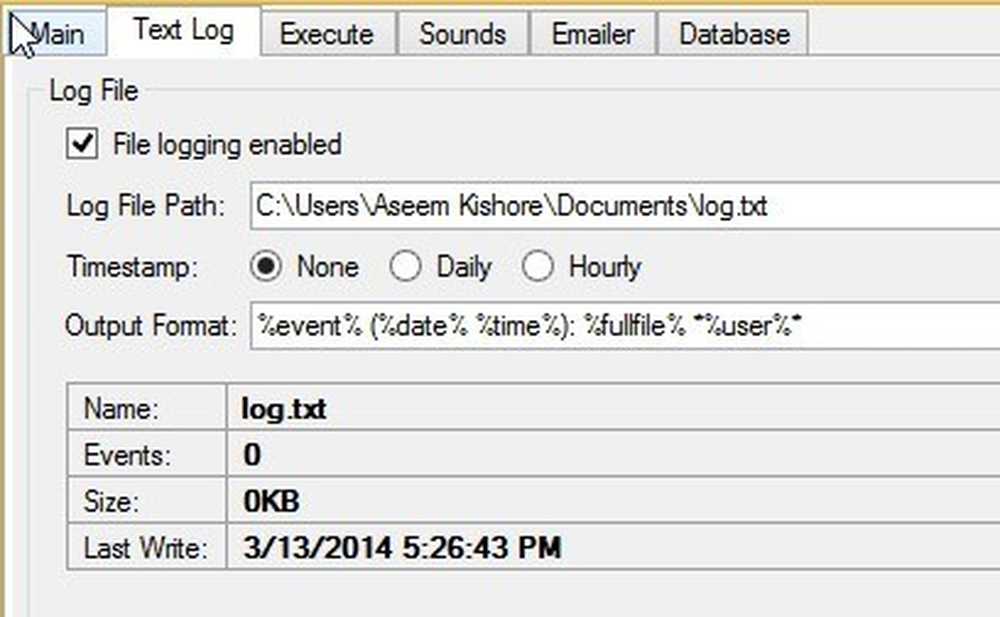
ضمن علامة التبويب "تنفيذ" ، يمكنك اختيار تنفيذ تطبيق كلما حدث حدث. يمكن أن يكون هذا مفيدًا إذا كنت ترغب في تشغيل برنامج سطر أوامر أو برنامج نصي يقوم بإدخال المعلومات في قاعدة بيانات ، وما إلى ذلك. تعد علامات التبويب "الأصوات" و "البريد الإلكتروني" و "قاعدة البيانات" جميعها خيارات إضافية مدفوعة إذا كنت بحاجة إليها.
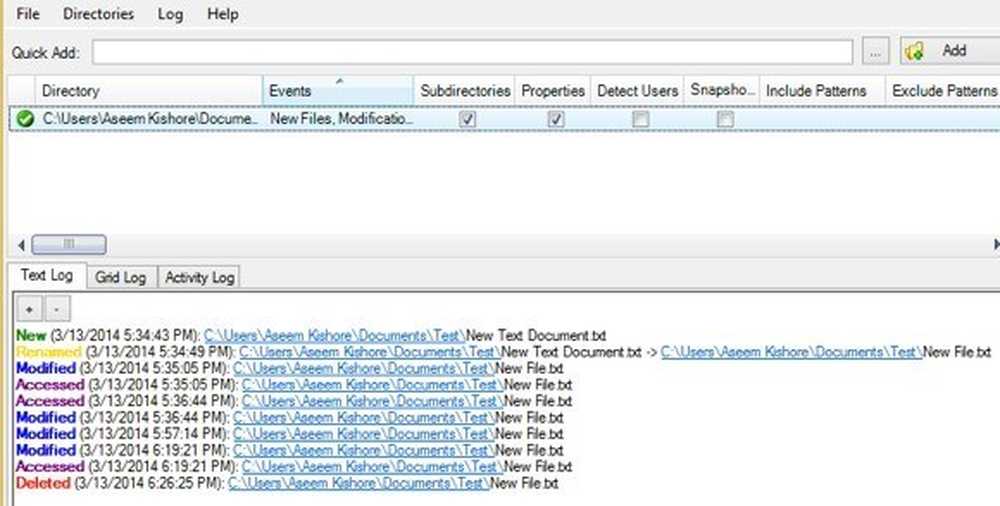
بمجرد إضافة المجلد ، سترى ذلك في النافذة العليا مع علامة اختيار خضراء. هذا يعني أنه يتم حاليًا مراقبته. يمكنك الآن اختباره عن طريق إضافة الملفات والمجلدات وإعادة تسميتها وتعديلها. يمكنك أن ترى أعلاه أنني أنشأت ملفًا جديدًا في الساعة 5:34 يسمى New Text Document.txt ثم أعيد تسميته إلى New File.txt. أعتقد تعديله والوصول إلى الملف عدة مرات.
كما ذكرت سابقًا ، لا يلتقط هذا البرنامج محتوى الملفات ، لذا لا يمكنك رؤية ما أضفته إلى الملف النصي ، لكنني قمت بتعديله عدة مرات فقط. من القيود الأخرى على الإصدار المجاني أنه لا يمكنك في الخلفية كخدمة Windows إلا إذا قمت بشراء إصدار PRO. هذا يعني أنه يجب عليك الحفاظ على تشغيل التطبيق على جهاز الكمبيوتر الخاص بك في كل وقت. لحسن الحظ ، يمكنك إغلاقه وسوف تنتقل ببساطة إلى منطقة الإعلام في شريط المهام.
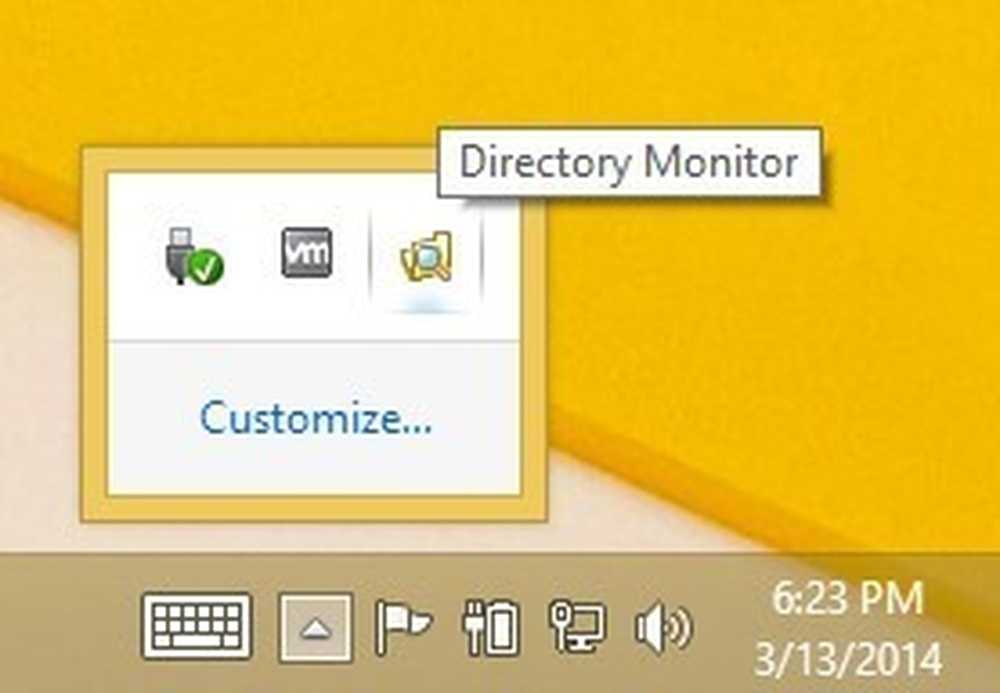
القيد الآخر المزعج قليلاً الذي وجدته هو أنك حصلت على الكثير من الأحداث المعدلة دون أن تظهر بالضبط ما هو السبب. على سبيل المثال ، عند فتح الملف وحفظه مع أو بدون تغييرات ، تحصل على حدث Modified ، وهو أمر منطقي. ومع ذلك ، إذا قمت بتغيير الأذونات على الملف أو أي خاصية مثل مخفي أو للقراءة فقط ، فستحصل على تعديل أيضًا. سيكون أكثر فائدة إذا أخبرك أنه تم تغيير إذن أو تم تغيير خاصية الملف / المجلد.
بشكل عام ، على الرغم من ذلك ، يقوم البرنامج بعمل رائع في إعلامك عندما يحدث شيء ما لملف أو مجلد. يتم تحديث البرنامج في كثير من الأحيان ويتم دائما إضافة ميزات جديدة. يبدو أنهم أيضًا يستمعون إلى عملائهم في المنتديات لأن العديد من الميزات الجديدة القادمة هي طلبات مباشرة من مستخدمي المنتدى. إذا كنت تعرف بعض الترميز ، فيمكنك أيضًا كتابة المكونات الإضافية الخاصة بك ، على الرغم من أنه يتعين عليك شراء إصدار PRO للقيام بذلك.
إذا كنت تحاول إعداد نوع معين من المراقبة ، فأخبرنا في التعليقات ويمكننا مساعدتك في مواجهة أي صعوبات. استمتع!